Si ha descargado un archivo de imagen anterior de algún juego o programa olvidado, tal vez se pregunte cómo abrirlo en su computadora. El formato BIN es un tipo de archivo anterior que contiene toda la información del CD o DVD del que se originó. No puede abrir un archivo BIN directamente; para usarlo, necesitará quemarlo en un disco o montarlo en una unidad virtual. También puede convertir el archivo BIN en un archivo ISO, lo que le permite utilizar muchos más programas para grabarlo o montarlo.
Método uno de tres:
Grabar el archivo BIN
-
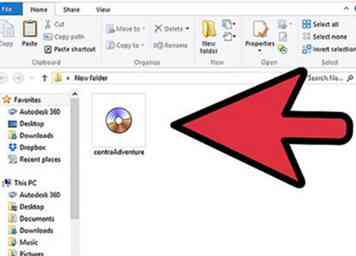 1 Encuentra tus archivos. Si intenta grabar el archivo BIN en un CD o DVD, también necesitará el archivo CUE para ir con él. Si tiene el archivo BIN pero no puede encontrar el archivo CUE, puede crear uno.
1 Encuentra tus archivos. Si intenta grabar el archivo BIN en un CD o DVD, también necesitará el archivo CUE para ir con él. Si tiene el archivo BIN pero no puede encontrar el archivo CUE, puede crear uno. -
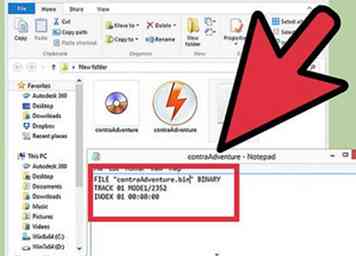 2 Crea un archivo CUE (si no tienes uno). Abra el Bloc de notas e ingrese las siguientes líneas:
2 Crea un archivo CUE (si no tienes uno). Abra el Bloc de notas e ingrese las siguientes líneas: ARCHIVO "filename.bin"BINARIO
PISTA 01 MODO1 / 2352
ÍNDICE 01 00:00:00- Cambio filename.bin al nombre del archivo BIN que está intentando grabar. Mantenga las comillas
- Guarde el archivo en la misma carpeta que el archivo BIN. El archivo CUE debe nombrarse exactamente igual que el archivo BIN, excepto con la extensión .CUE. Haga clic en Archivo → Guardar como. Haga clic en el menú desplegable "Guardar como tipo" y seleccione "Todos los archivos". Dale al archivo una extensión .CUE.
-
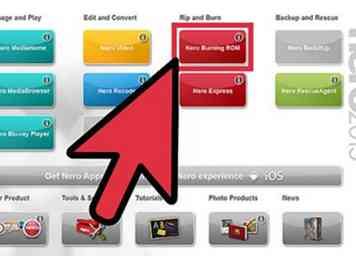 3 Abra su programa de grabación. Como BIN es un formato desactualizado, solo los programas antiguos lo admiten por completo, especialmente cuando se trata de archivos BIN multipista. Los programas populares incluyen CDRWIN, Alcohol 120% y Nero.
3 Abra su programa de grabación. Como BIN es un formato desactualizado, solo los programas antiguos lo admiten por completo, especialmente cuando se trata de archivos BIN multipista. Los programas populares incluyen CDRWIN, Alcohol 120% y Nero. -
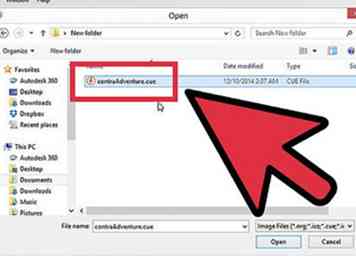 4 Cargue el archivo de imagen. Dependiendo del programa, puede que necesite cargar el archivo CUE o puede solicitar el archivo BIN. Una vez que cargue el archivo de imagen, debería ver una lectura que muestra cuánto espacio ocupará la imagen en el disco.
4 Cargue el archivo de imagen. Dependiendo del programa, puede que necesite cargar el archivo CUE o puede solicitar el archivo BIN. Una vez que cargue el archivo de imagen, debería ver una lectura que muestra cuánto espacio ocupará la imagen en el disco. -
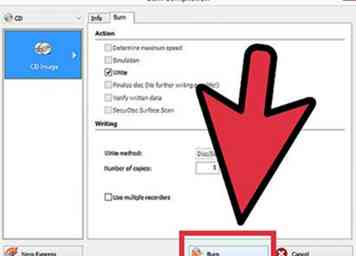 5 Comience a quemar. Una vez que haya verificado que la imagen se ha cargado correctamente, inserte un disco en blanco y comience a grabar. El tiempo que tarda en grabar dependerá del tamaño de la imagen, la velocidad de su grabadora y el rendimiento de su computadora.
5 Comience a quemar. Una vez que haya verificado que la imagen se ha cargado correctamente, inserte un disco en blanco y comience a grabar. El tiempo que tarda en grabar dependerá del tamaño de la imagen, la velocidad de su grabadora y el rendimiento de su computadora. -
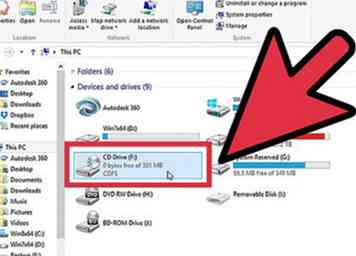 6 Pruebe el disco. Una vez que se complete la grabación, pruebe el disco insertándolo en el dispositivo para el que lo quemó. Asegúrese de que todo se carga correctamente y de que las pistas estén en el lugar correcto.[1]
6 Pruebe el disco. Una vez que se complete la grabación, pruebe el disco insertándolo en el dispositivo para el que lo quemó. Asegúrese de que todo se carga correctamente y de que las pistas estén en el lugar correcto.[1]
Método dos de tres:
Montar la imagen
-
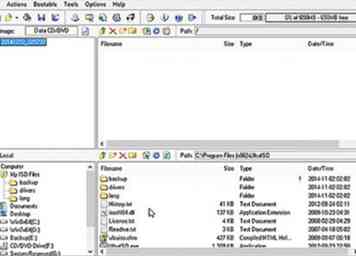 1 Instalar software de unidad virtual. Una unidad virtual emulará una unidad óptica física en su computadora y le permitirá "montar" el archivo de imagen en ella. Esto engaña a su computadora para que piense que se ha insertado un disco y la imagen se carga como si se estuviera ejecutando desde un disco.
1 Instalar software de unidad virtual. Una unidad virtual emulará una unidad óptica física en su computadora y le permitirá "montar" el archivo de imagen en ella. Esto engaña a su computadora para que piense que se ha insertado un disco y la imagen se carga como si se estuviera ejecutando desde un disco. - Hay varias opciones de disco virtual disponibles. DaemonTools es uno de los más populares disponibles de forma gratuita. Tenga cuidado al instalarlo, ya que hay varias ocasiones en las que intenta instalar barras de herramientas del navegador y software adicional que probablemente no necesite.
- El montaje de la imagen solo funcionará si la imagen está diseñada para ejecutarse en una computadora. Por ejemplo, montar una imagen de un viejo juego de consola no cargará nada, porque el disco originalmente solo funciona en esa consola.
- Windows 8 y OS X tienen un software de unidad virtual integrado, pero el archivo BIN primero tendrá que convertirse en un archivo ISO.
-
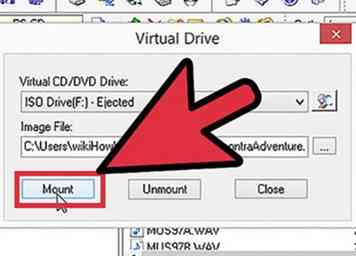 2 Montar la imagen. Los programas como DaemonTools colocarán un ícono en la bandeja del sistema. Haga clic con el botón derecho en este ícono, coloque el cursor sobre una de las unidades falsas y luego seleccione Montar imagen.
2 Montar la imagen. Los programas como DaemonTools colocarán un ícono en la bandeja del sistema. Haga clic con el botón derecho en este ícono, coloque el cursor sobre una de las unidades falsas y luego seleccione Montar imagen. - Busque el archivo CUE en su disco duro. Recuerde que los archivos BIN y CUE deben estar en la misma carpeta. Una vez que haya encontrado el archivo CUE, cárguelo para montar la imagen.
-
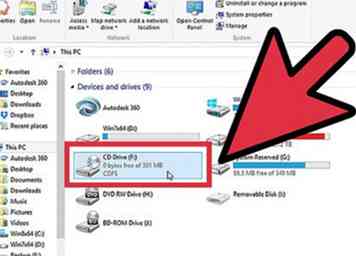 3 Abra el disco. Una vez que se monta la imagen, su computadora actuará como si acabara de insertarse un disco físico. Esto significa que se puede abrir la reproducción automática o que se le pregunte qué desea hacer con el disco. Los mensajes que recibe dependen del contenido del disco y de la configuración del sistema.
3 Abra el disco. Una vez que se monta la imagen, su computadora actuará como si acabara de insertarse un disco físico. Esto significa que se puede abrir la reproducción automática o que se le pregunte qué desea hacer con el disco. Los mensajes que recibe dependen del contenido del disco y de la configuración del sistema. - Use el archivo de imagen tal como lo haría con un CD o DVD que haya insertado en su computadora.[2]
Método tres de tres:
Conversión de un archivo BIN a formato ISO
-
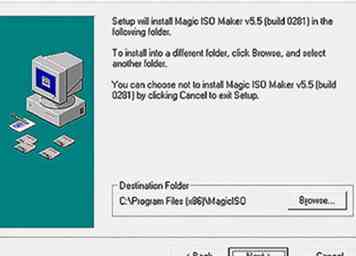 1 Descargue un programa de conversión. Necesitará un programa de conversión para cambiar el archivo BIN a un archivo ISO. Una vez que lo cambie a un archivo ISO, podrá montar o grabar el archivo con muchos más programas.
1 Descargue un programa de conversión. Necesitará un programa de conversión para cambiar el archivo BIN a un archivo ISO. Una vez que lo cambie a un archivo ISO, podrá montar o grabar el archivo con muchos más programas. - Uno de los programas de conversión gratuitos más populares es MagicISO.
-
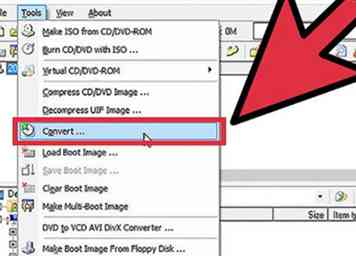 2 Abra la herramienta de conversión. Inicie MagicISO y haga clic en Herramientas menú. Seleccione "BIN a ISO".
2 Abra la herramienta de conversión. Inicie MagicISO y haga clic en Herramientas menú. Seleccione "BIN a ISO". -
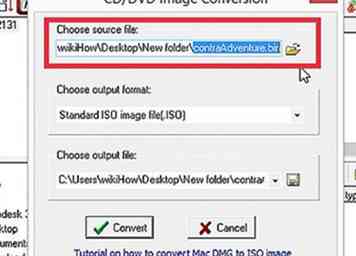 3 Busque su archivo BIN.
3 Busque su archivo BIN. -
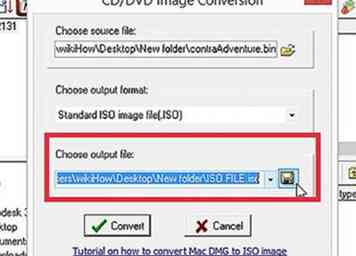 4 Elija el nombre para el nuevo archivo ISO.
4 Elija el nombre para el nuevo archivo ISO. -
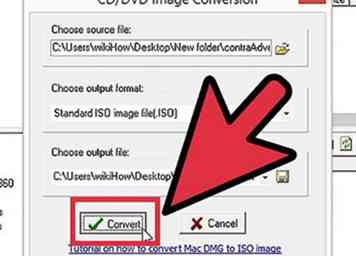 5 Convierta el archivo. Hacer clic Convertir para convertir el archivo BIN a un archivo ISO. Esto puede tomar unos pocos minutos.
5 Convierta el archivo. Hacer clic Convertir para convertir el archivo BIN a un archivo ISO. Esto puede tomar unos pocos minutos. -
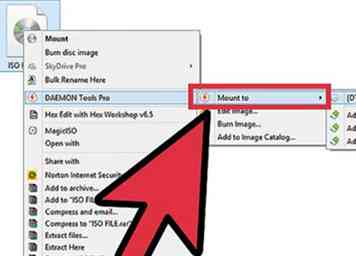 6 Montar el archivo ISO. Una vez que el archivo ha sido convertido, puede montarlo usando una unidad virtual. Si está utilizando Windows 8 u OS X, haga clic derecho en el archivo ISO y seleccione "Montar".
6 Montar el archivo ISO. Una vez que el archivo ha sido convertido, puede montarlo usando una unidad virtual. Si está utilizando Windows 8 u OS X, haga clic derecho en el archivo ISO y seleccione "Montar". -
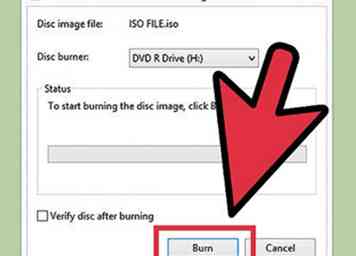 7 Grabar el archivo ISO. Puede grabar archivos ISO en discos que utilizan la mayoría de los programas de grabación. Vea esta guía para más detalles.
7 Grabar el archivo ISO. Puede grabar archivos ISO en discos que utilizan la mayoría de los programas de grabación. Vea esta guía para más detalles. -
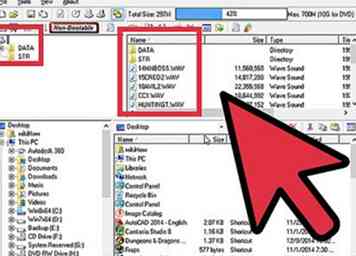 8 Explore el archivo ISO. Puede utilizar programas como MagicISO para explorar los contenidos del archivo ISO, lo que le permite copiar archivos específicos desde el archivo.
8 Explore el archivo ISO. Puede utilizar programas como MagicISO para explorar los contenidos del archivo ISO, lo que le permite copiar archivos específicos desde el archivo.
Facebook
Twitter
Google+
 Minotauromaquia
Minotauromaquia
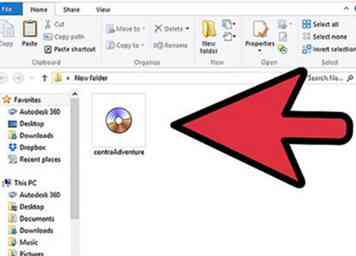 1 Encuentra tus archivos. Si intenta grabar el archivo BIN en un CD o DVD, también necesitará el archivo CUE para ir con él. Si tiene el archivo BIN pero no puede encontrar el archivo CUE, puede crear uno.
1 Encuentra tus archivos. Si intenta grabar el archivo BIN en un CD o DVD, también necesitará el archivo CUE para ir con él. Si tiene el archivo BIN pero no puede encontrar el archivo CUE, puede crear uno. 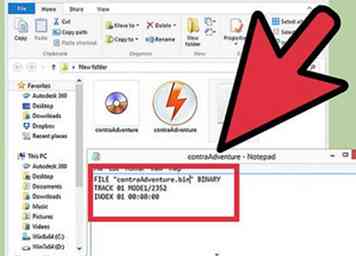 2 Crea un archivo CUE (si no tienes uno). Abra el Bloc de notas e ingrese las siguientes líneas:
2 Crea un archivo CUE (si no tienes uno). Abra el Bloc de notas e ingrese las siguientes líneas: 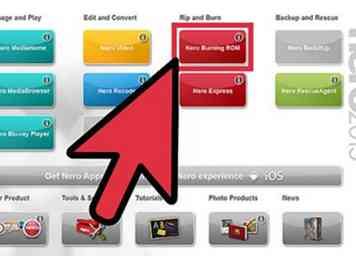 3 Abra su programa de grabación. Como BIN es un formato desactualizado, solo los programas antiguos lo admiten por completo, especialmente cuando se trata de archivos BIN multipista. Los programas populares incluyen CDRWIN, Alcohol 120% y Nero.
3 Abra su programa de grabación. Como BIN es un formato desactualizado, solo los programas antiguos lo admiten por completo, especialmente cuando se trata de archivos BIN multipista. Los programas populares incluyen CDRWIN, Alcohol 120% y Nero. 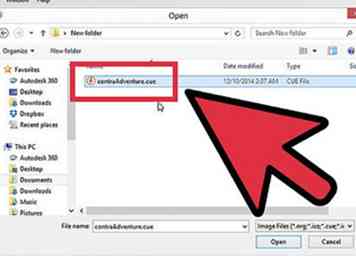 4 Cargue el archivo de imagen. Dependiendo del programa, puede que necesite cargar el archivo CUE o puede solicitar el archivo BIN. Una vez que cargue el archivo de imagen, debería ver una lectura que muestra cuánto espacio ocupará la imagen en el disco.
4 Cargue el archivo de imagen. Dependiendo del programa, puede que necesite cargar el archivo CUE o puede solicitar el archivo BIN. Una vez que cargue el archivo de imagen, debería ver una lectura que muestra cuánto espacio ocupará la imagen en el disco. 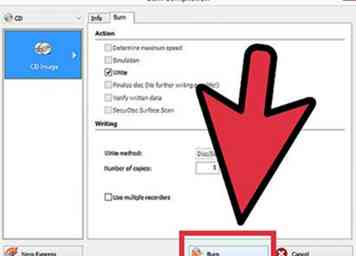 5 Comience a quemar. Una vez que haya verificado que la imagen se ha cargado correctamente, inserte un disco en blanco y comience a grabar. El tiempo que tarda en grabar dependerá del tamaño de la imagen, la velocidad de su grabadora y el rendimiento de su computadora.
5 Comience a quemar. Una vez que haya verificado que la imagen se ha cargado correctamente, inserte un disco en blanco y comience a grabar. El tiempo que tarda en grabar dependerá del tamaño de la imagen, la velocidad de su grabadora y el rendimiento de su computadora. 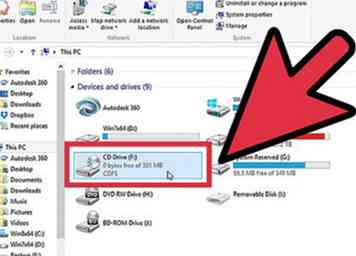 6 Pruebe el disco. Una vez que se complete la grabación, pruebe el disco insertándolo en el dispositivo para el que lo quemó. Asegúrese de que todo se carga correctamente y de que las pistas estén en el lugar correcto.[1]
6 Pruebe el disco. Una vez que se complete la grabación, pruebe el disco insertándolo en el dispositivo para el que lo quemó. Asegúrese de que todo se carga correctamente y de que las pistas estén en el lugar correcto.[1] 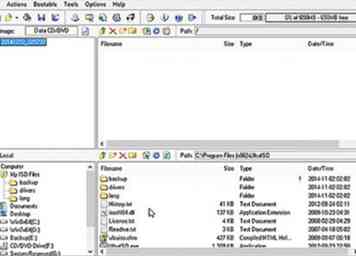 1 Instalar software de unidad virtual. Una unidad virtual emulará una unidad óptica física en su computadora y le permitirá "montar" el archivo de imagen en ella. Esto engaña a su computadora para que piense que se ha insertado un disco y la imagen se carga como si se estuviera ejecutando desde un disco.
1 Instalar software de unidad virtual. Una unidad virtual emulará una unidad óptica física en su computadora y le permitirá "montar" el archivo de imagen en ella. Esto engaña a su computadora para que piense que se ha insertado un disco y la imagen se carga como si se estuviera ejecutando desde un disco. 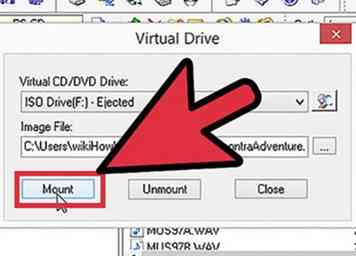 2 Montar la imagen. Los programas como DaemonTools colocarán un ícono en la bandeja del sistema. Haga clic con el botón derecho en este ícono, coloque el cursor sobre una de las unidades falsas y luego seleccione Montar imagen.
2 Montar la imagen. Los programas como DaemonTools colocarán un ícono en la bandeja del sistema. Haga clic con el botón derecho en este ícono, coloque el cursor sobre una de las unidades falsas y luego seleccione Montar imagen. 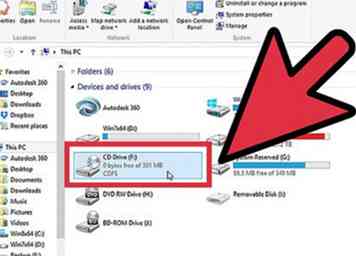 3 Abra el disco. Una vez que se monta la imagen, su computadora actuará como si acabara de insertarse un disco físico. Esto significa que se puede abrir la reproducción automática o que se le pregunte qué desea hacer con el disco. Los mensajes que recibe dependen del contenido del disco y de la configuración del sistema.
3 Abra el disco. Una vez que se monta la imagen, su computadora actuará como si acabara de insertarse un disco físico. Esto significa que se puede abrir la reproducción automática o que se le pregunte qué desea hacer con el disco. Los mensajes que recibe dependen del contenido del disco y de la configuración del sistema. 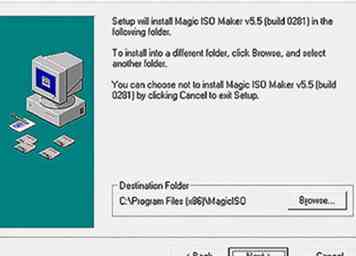 1 Descargue un programa de conversión. Necesitará un programa de conversión para cambiar el archivo BIN a un archivo ISO. Una vez que lo cambie a un archivo ISO, podrá montar o grabar el archivo con muchos más programas.
1 Descargue un programa de conversión. Necesitará un programa de conversión para cambiar el archivo BIN a un archivo ISO. Una vez que lo cambie a un archivo ISO, podrá montar o grabar el archivo con muchos más programas. 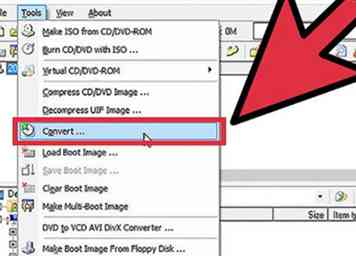 2 Abra la herramienta de conversión. Inicie MagicISO y haga clic en Herramientas menú. Seleccione "BIN a ISO".
2 Abra la herramienta de conversión. Inicie MagicISO y haga clic en Herramientas menú. Seleccione "BIN a ISO". 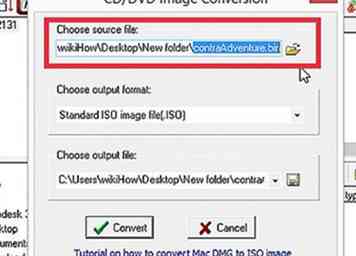 3 Busque su archivo BIN.
3 Busque su archivo BIN. 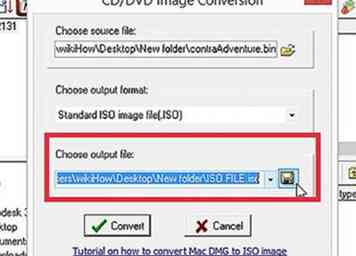 4 Elija el nombre para el nuevo archivo ISO.
4 Elija el nombre para el nuevo archivo ISO. 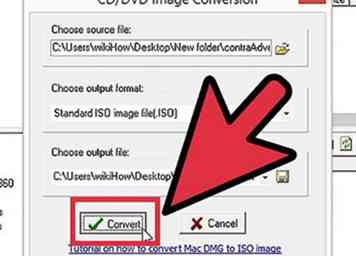 5 Convierta el archivo. Hacer clic
5 Convierta el archivo. Hacer clic 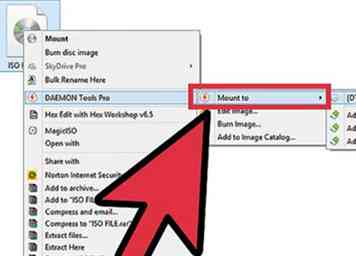 6 Montar el archivo ISO. Una vez que el archivo ha sido convertido, puede montarlo usando una unidad virtual. Si está utilizando Windows 8 u OS X, haga clic derecho en el archivo ISO y seleccione "Montar".
6 Montar el archivo ISO. Una vez que el archivo ha sido convertido, puede montarlo usando una unidad virtual. Si está utilizando Windows 8 u OS X, haga clic derecho en el archivo ISO y seleccione "Montar". 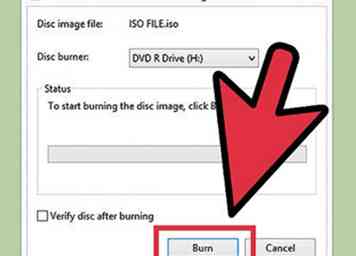 7 Grabar el archivo ISO. Puede grabar archivos ISO en discos que utilizan la mayoría de los programas de grabación. Vea esta guía para más detalles.
7 Grabar el archivo ISO. Puede grabar archivos ISO en discos que utilizan la mayoría de los programas de grabación. Vea esta guía para más detalles. 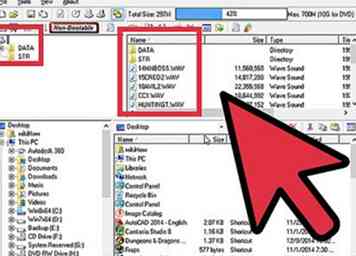 8 Explore el archivo ISO. Puede utilizar programas como MagicISO para explorar los contenidos del archivo ISO, lo que le permite copiar archivos específicos desde el archivo.
8 Explore el archivo ISO. Puede utilizar programas como MagicISO para explorar los contenidos del archivo ISO, lo que le permite copiar archivos específicos desde el archivo.